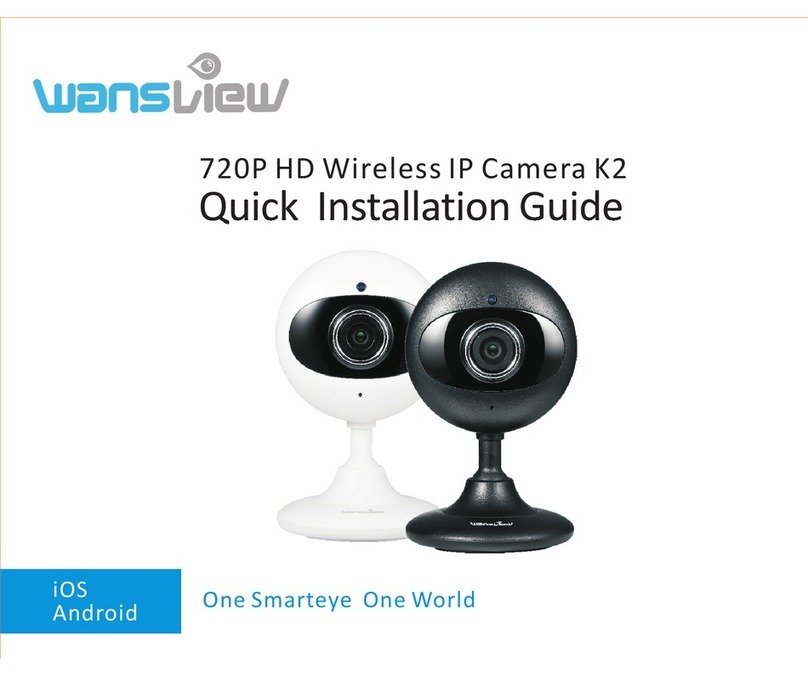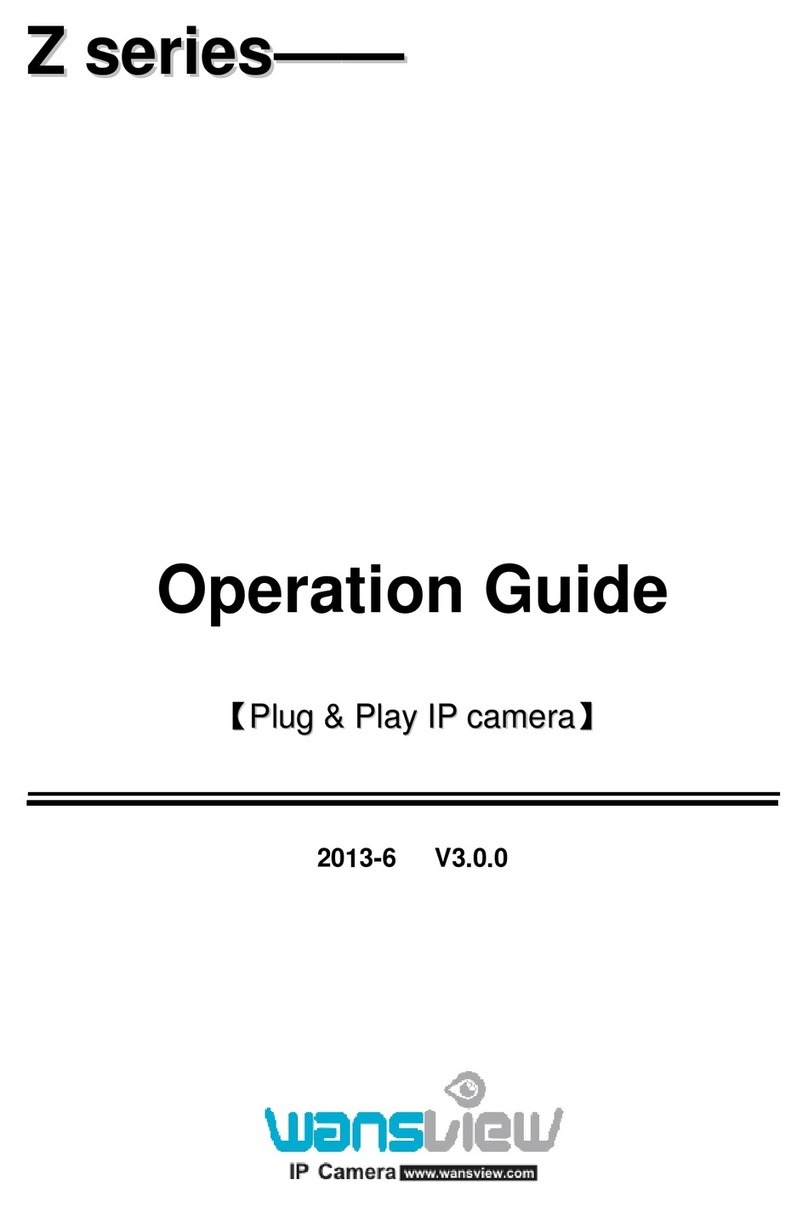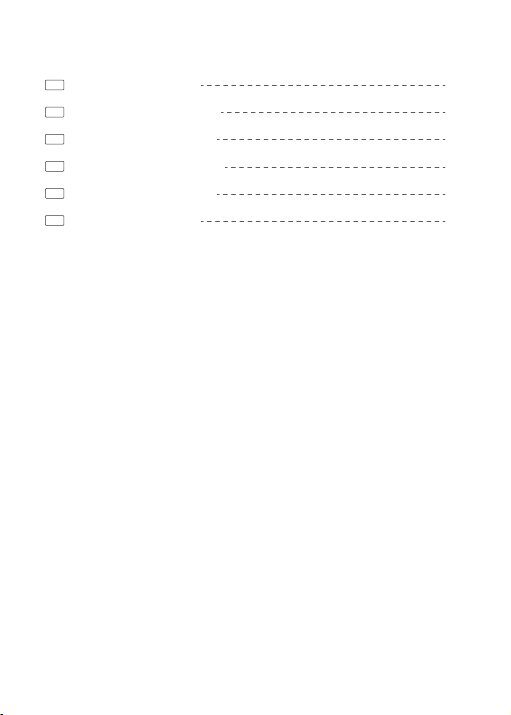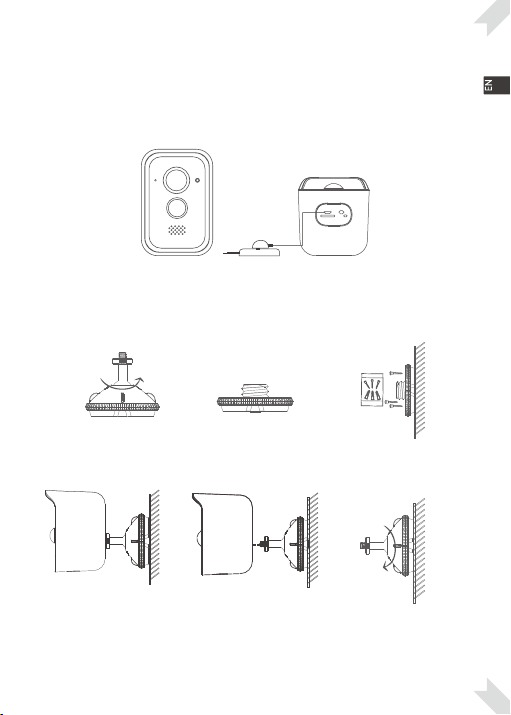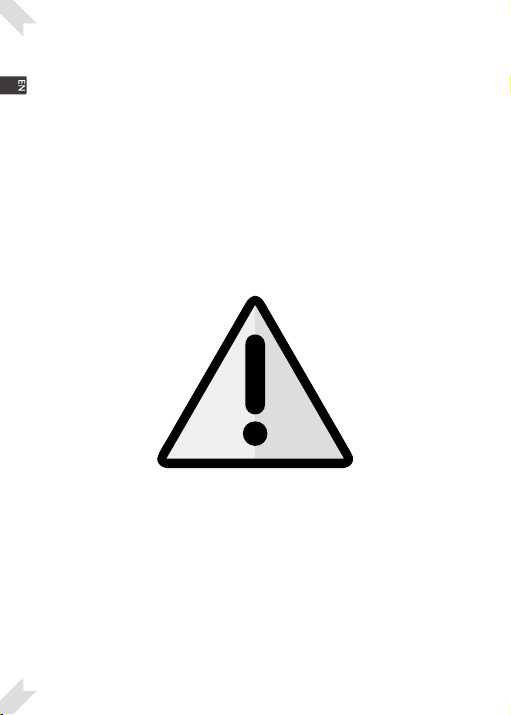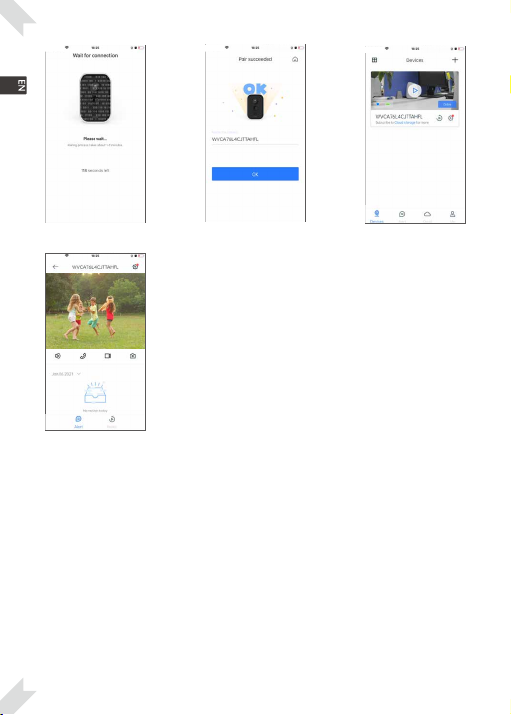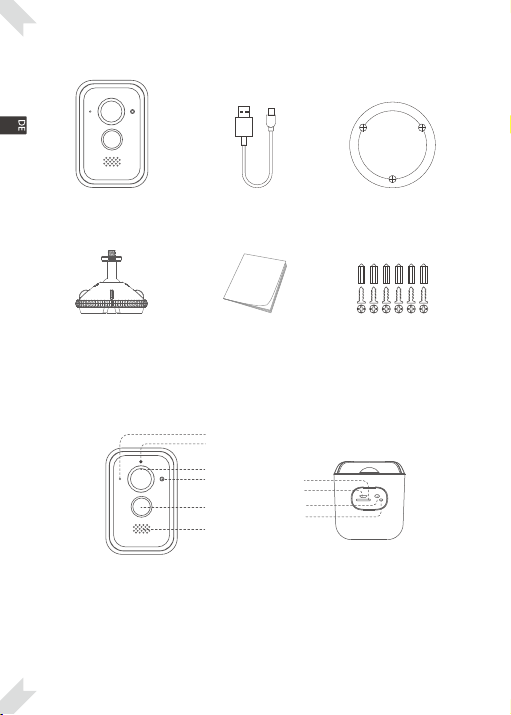Advanced Features
Cloud storage: After enabling cloud storage, alarm records could be
automatically saved on the cloud server without data loss or corruption.
Motion detection: With built-in PIR sensor, it supports to capture moving
objects and automatically trigger 10s short alarm recordings and real-time
push notifications.
Two-way intercom: while watching videos, you can talk to family members far
away Online.
Device sharing: As an administrator, you can share the devices bound to your
account with your family and friends, and it can be revoked at any time.
7/24 Monitoring: With built-in IR-CUT, it could achieve 7 days, 24 hours
monitoring with a piece of mind.
Smart power-saving: We do the intelligent power-saving treatment on
hardware and software. Support auto hibernation, when someone enters into
the PIR detecting range, the machine will wake up automatically.
TF card storage: Insert a TF card(max 128GB, not included) you can record
alarm video to the TF card without using Cloud storage.
08